Все выполненное на данном этапе где-то уже описано. Просто некоторые подробности. Начало здесь.
Исходные данные: Kindle 4 (не сенсорный экран) + Windows 7 Профессиональная (64 bit).
Первым делом подсоединяем устройство к USB и переименовываем файл DONT_HALT_ON_REPAIR в ENABLE_DIAGS в корне.Перезагружаем устройство в диагностический режим.
Включаем USBNetworking: "Misc individual diagnostics -> Utilities -> Enable USBnet".
Драйвер для USBNetworking в Windows 7 уже есть. Нужно только немного обмануть Windows.
Для этого "подсовываем" файл linux.inf с таким содержимым:
-
; MS-Windows driver config matching some basic modes of the
-
; Linux-USB Ethernet/RNDIS gadget firmware:
-
;
-
; - RNDIS plus CDC Ethernet ... this may be familiar as a DOCSIS
-
; cable modem profile, and supports most non-Microsoft USB hosts
-
;
-
; - RNDIS plus CDC Subset ... used by hardware that incapable of
-
; full CDC Ethernet support.
-
;
-
; Microsoft only directly supports RNDIS drivers, and bundled them into XP.
-
; The Microsoft "Remote NDIS USB Driver Kit" is currently found at:
-
; http://www.microsoft.com/whdc/hwdev/resources/HWservices/rndis.mspx
-
[Version]
-
Signature = "$CHICAGO$"
-
Class = Net
-
ClassGUID = {4d36e972-e325-11ce-bfc1-08002be10318}
-
Provider = %Linux%
-
Compatible = 1
-
MillenniumPreferred = .ME
-
DriverVer = 03/30/2004,0.0.0.0
-
; catalog file would be used by WHQL
-
;CatalogFile = Linux.cat
-
[Manufacturer]
-
%Linux% = LinuxDevices,NTamd64
-
[LinuxDevices]
-
; NetChip IDs, used by both firmware modes
-
%LinuxDevice% = RNDIS, USB\VID_0525&PID_a4a2
-
[LinuxDevices.NTamd64]
-
%LinuxDevice% = RNDIS.NT.5.1, USB\VID_0525&PID_a4a2
-
[ControlFlags]
-
ExcludeFromSelect=*
-
; Windows 98, Windows 98 Second Edition specific sections --------
-
[RNDIS]
-
DeviceID = usb8023
-
MaxInstance = 512
-
DriverVer = 03/30/2004,0.0.0.0
-
AddReg = RNDIS_AddReg_98, RNDIS_AddReg_Common
-
[RNDIS_AddReg_98]
-
HKR, , DevLoader, 0, *ndis
-
HKR, , DeviceVxDs, 0, usb8023.sys
-
HKR, NDIS, LogDriverName, 0, "usb8023"
-
HKR, NDIS, MajorNdisVersion, 1, 5
-
HKR, NDIS, MinorNdisVersion, 1, 0
-
HKR, Ndi\Interfaces, DefUpper, 0, "ndis3,ndis4,ndis5"
-
HKR, Ndi\Interfaces, DefLower, 0, "ethernet"
-
HKR, Ndi\Interfaces, UpperRange, 0, "ndis3,ndis4,ndis5"
-
HKR, Ndi\Interfaces, LowerRange, 0, "ethernet"
-
HKR, Ndi\Install, ndis3, 0, "RNDIS_Install_98"
-
HKR, Ndi\Install, ndis4, 0, "RNDIS_Install_98"
-
HKR, Ndi\Install, ndis5, 0, "RNDIS_Install_98"
-
HKR, Ndi, DeviceId, 0, "USB\VID_0525&PID_a4a2"
-
[RNDIS_Install_98]
-
CopyFiles=RNDIS_CopyFiles_98
-
[RNDIS_CopyFiles_98]
-
usb8023.sys, usb8023w.sys, , 0
-
rndismp.sys, rndismpw.sys, , 0
-
; Windows Millennium Edition specific sections --------------------
-
[RNDIS.ME]
-
DeviceID = usb8023
-
MaxInstance = 512
-
DriverVer = 03/30/2004,0.0.0.0
-
AddReg = RNDIS_AddReg_ME, RNDIS_AddReg_Common
-
Characteristics = 0x84 ; NCF_PHYSICAL + NCF_HAS_UI
-
BusType = 15
-
[RNDIS_AddReg_ME]
-
HKR, , DevLoader, 0, *ndis
-
HKR, , DeviceVxDs, 0, usb8023.sys
-
HKR, NDIS, LogDriverName, 0, "usb8023"
-
HKR, NDIS, MajorNdisVersion, 1, 5
-
HKR, NDIS, MinorNdisVersion, 1, 0
-
HKR, Ndi\Interfaces, DefUpper, 0, "ndis3,ndis4,ndis5"
-
HKR, Ndi\Interfaces, DefLower, 0, "ethernet"
-
HKR, Ndi\Interfaces, UpperRange, 0, "ndis3,ndis4,ndis5"
-
HKR, Ndi\Interfaces, LowerRange, 0, "ethernet"
-
HKR, Ndi\Install, ndis3, 0, "RNDIS_Install_ME"
-
HKR, Ndi\Install, ndis4, 0, "RNDIS_Install_ME"
-
HKR, Ndi\Install, ndis5, 0, "RNDIS_Install_ME"
-
HKR, Ndi, DeviceId, 0, "USB\VID_0525&PID_a4a2"
-
[RNDIS_Install_ME]
-
CopyFiles=RNDIS_CopyFiles_ME
-
[RNDIS_CopyFiles_ME]
-
usb8023.sys, usb8023m.sys, , 0
-
rndismp.sys, rndismpm.sys, , 0
-
; Windows 2000 specific sections ---------------------------------
-
[RNDIS.NT]
-
Characteristics = 0x84 ; NCF_PHYSICAL + NCF_HAS_UI
-
BusType = 15
-
DriverVer = 03/30/2004,0.0.0.0
-
AddReg = RNDIS_AddReg_NT, RNDIS_AddReg_Common
-
CopyFiles = RNDIS_CopyFiles_NT
-
[RNDIS.NT.Services]
-
AddService = USB_RNDIS, 2, RNDIS_ServiceInst_NT, RNDIS_EventLog
-
[RNDIS_CopyFiles_NT]
-
usb8023k.sys, , , 0
-
rndismpk.sys, , , 0
-
[RNDIS_ServiceInst_NT]
-
DisplayName = %ServiceDisplayName%
-
ServiceType = 1
-
StartType = 3
-
ErrorControl = 1
-
ServiceBinary = %12%\usb8023k.sys
-
LoadOrderGroup = NDIS
-
AddReg = RNDIS_WMI_AddReg_NT
-
[RNDIS_WMI_AddReg_NT]
-
HKR, , MofImagePath, 0x00020000, "System32\drivers\rndismpk.sys"
-
; Windows XP specific sections -----------------------------------
-
[RNDIS.NT.5.1]
-
Characteristics = 0x84 ; NCF_PHYSICAL + NCF_HAS_UI
-
BusType = 15
-
DriverVer = 03/30/2004,0.0.0.0
-
AddReg = RNDIS_AddReg_NT, RNDIS_AddReg_Common
-
; no copyfiles - the files are already in place
-
[RNDIS.NT.5.1.Services]
-
AddService = USB_RNDIS, 2, RNDIS_ServiceInst_51, RNDIS_EventLog
-
[RNDIS_ServiceInst_51]
-
DisplayName = %ServiceDisplayName%
-
ServiceType = 1
-
StartType = 3
-
ErrorControl = 1
-
ServiceBinary = %12%\usb8023.sys
-
LoadOrderGroup = NDIS
-
AddReg = RNDIS_WMI_AddReg_51
-
[RNDIS_WMI_AddReg_51]
-
HKR, , MofImagePath, 0x00020000, "System32\drivers\rndismp.sys"
-
; Windows 2000 and Windows XP common sections --------------------
-
[RNDIS_AddReg_NT]
-
HKR, Ndi, Service, 0, "USB_RNDIS"
-
HKR, Ndi\Interfaces, UpperRange, 0, "ndis5"
-
HKR, Ndi\Interfaces, LowerRange, 0, "ethernet"
-
[RNDIS_EventLog]
-
AddReg = RNDIS_EventLog_AddReg
-
[RNDIS_EventLog_AddReg]
-
HKR, , EventMessageFile, 0x00020000, "%%SystemRoot%%\System32\netevent.dll"
-
HKR, , TypesSupported, 0x00010001, 7
-
; Common Sections -------------------------------------------------
-
[RNDIS_AddReg_Common]
-
HKR, NDI\params\NetworkAddress, ParamDesc, 0, %NetworkAddress%
-
HKR, NDI\params\NetworkAddress, type, 0, "edit"
-
HKR, NDI\params\NetworkAddress, LimitText, 0, "12"
-
HKR, NDI\params\NetworkAddress, UpperCase, 0, "1"
-
HKR, NDI\params\NetworkAddress, default, 0, " "
-
HKR, NDI\params\NetworkAddress, optional, 0, "1"
-
[SourceDisksNames]
-
1=%SourceDisk%,,1
-
[SourceDisksFiles]
-
usb8023m.sys=1
-
rndismpm.sys=1
-
usb8023w.sys=1
-
rndismpw.sys=1
-
usb8023k.sys=1
-
rndismpk.sys=1
-
[DestinationDirs]
-
RNDIS_CopyFiles_98 = 10, system32/drivers
-
RNDIS_CopyFiles_ME = 10, system32/drivers
-
RNDIS_CopyFiles_NT = 12
-
[Strings]
-
ServiceDisplayName = "USB Remote NDIS Network Device Driver"
-
NetworkAddress = "Network Address"
-
Linux = "Linux Developer Community"
-
LinuxDevice = "Linux USB Ethernet/RNDIS Gadget"
-
SourceDisk = "Ethernet/RNDIS Gadget Driver Install Disk"
Этот файл специфичен именно для Windows 7 (64 bit). Тут ключевое слово - это NTamd64.
Настраиваем IP-адрес для полученного соединения следующим образом (подробности опускаем):
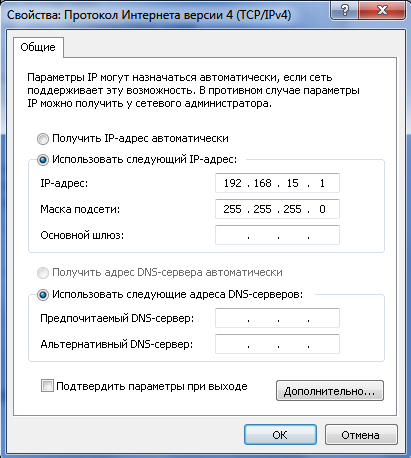
Следующий этап - это подбор пароля. Для этого нам потребуется серийный номер Kindle (ищется в настройках) и лучше всего доступ к Linux с Python. Это просто оказалось самым простым лично для меня. Другие варианты: установить Python для Windows, переписать для другого языка и т.п.
Под Linux все просто:
-
victor@host:~$ python
-
Python 2.5.2 (r252:60911, Oct 5 2008, 19:29:17)
-
[GCC 4.3.2] on linux2
-
Type "help", "copyright", "credits" or "license" for more information.
-
>>> import hashlib
-
fiona8721
-
>>>
Итак пароль для root-а fiona8721.
Далее просто соединяемся любым SSH-клиентом. Я использовал PuTTY:

Для загрузки файлов на устройство из под Windows удобно использовать Far c плагином WinSCP:

Обратите внимание, что выбран SCP (по-умолчанию стоит SFTP) иначе работать не будет.

Все. Дело сделано.
Далее в планах установка Cool Reader 3. Версия для Kindle имеется. Проблема в том, что запуск программы производится с помощью launchpad, который на Kindle 4 без клавиатуры использовать мягко говоря проблематично.
Думаю написать что-нибудь для запуска. Хорошо бы прямо из меню Kindle. Идеи есть.
Продолжение следует...
